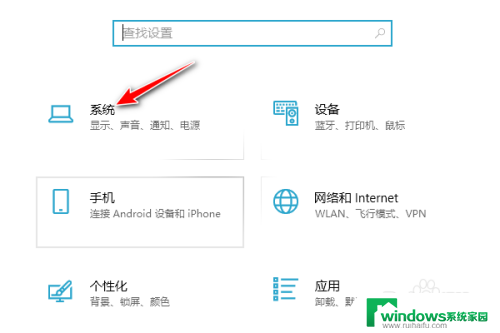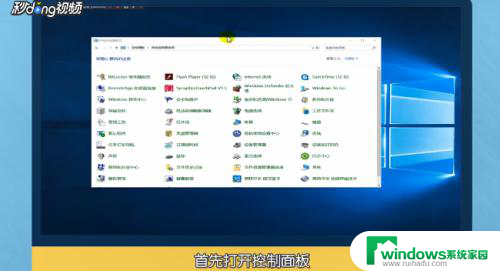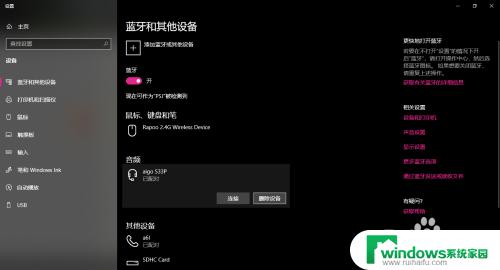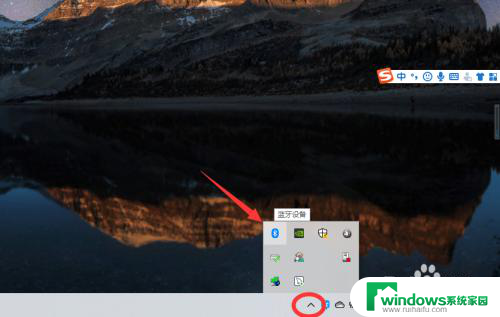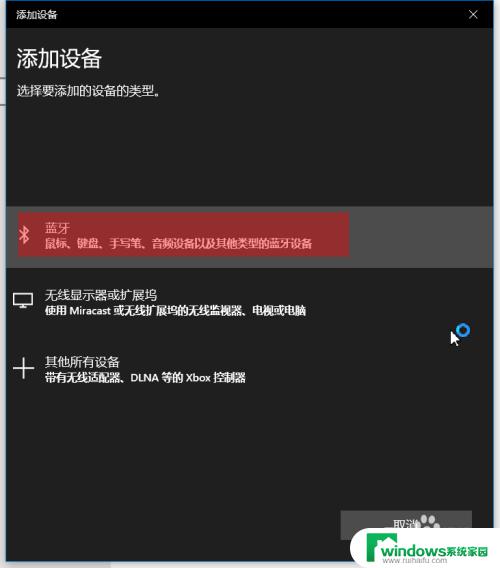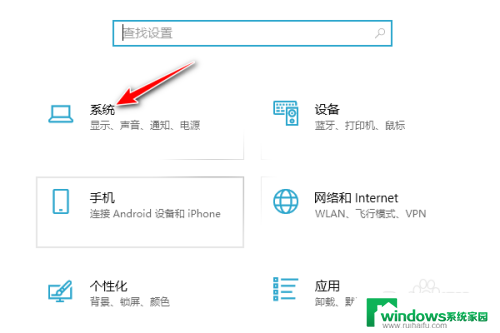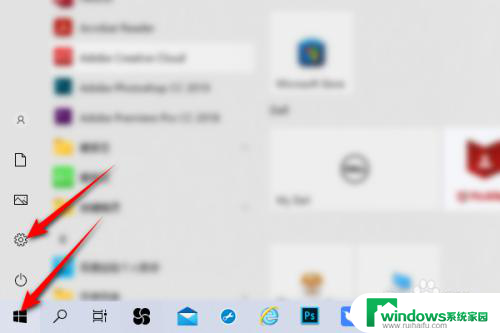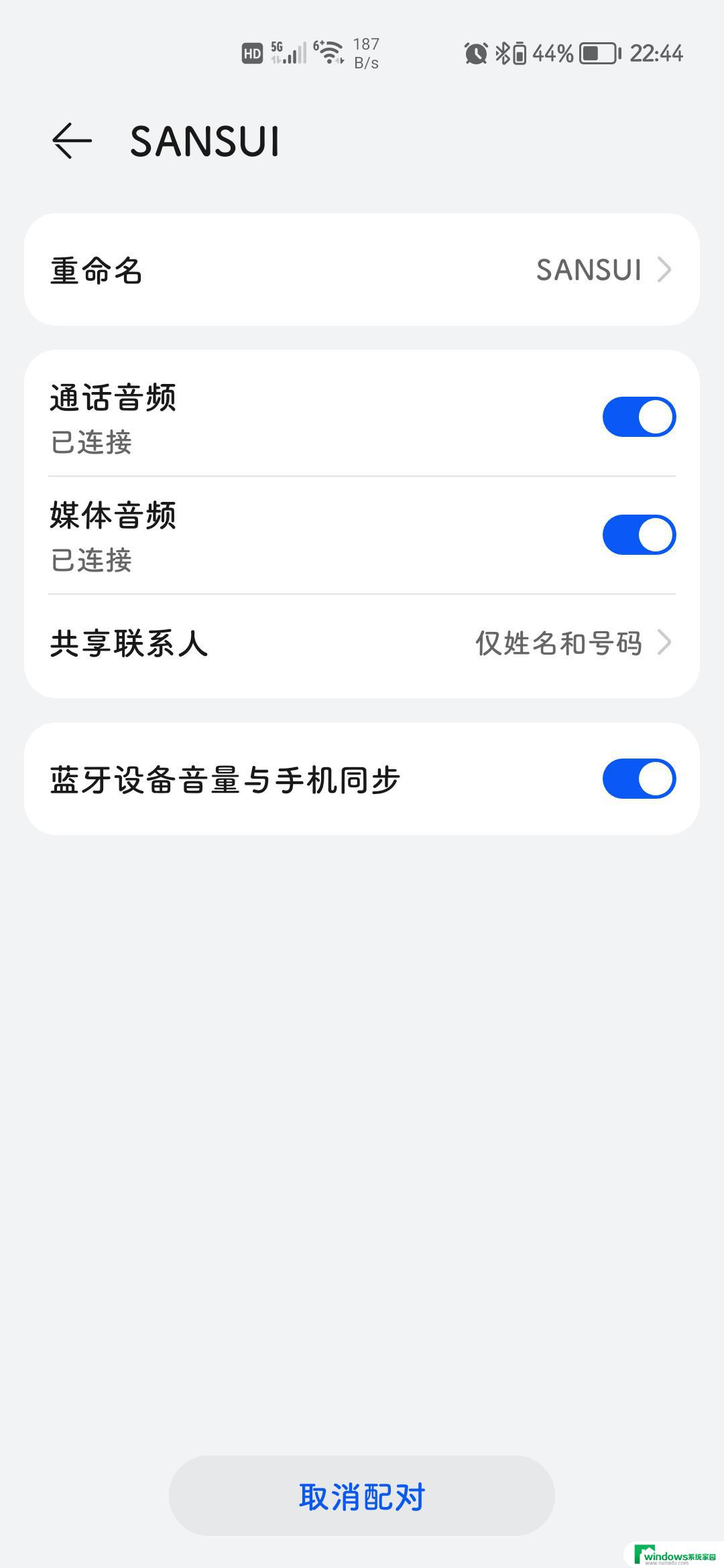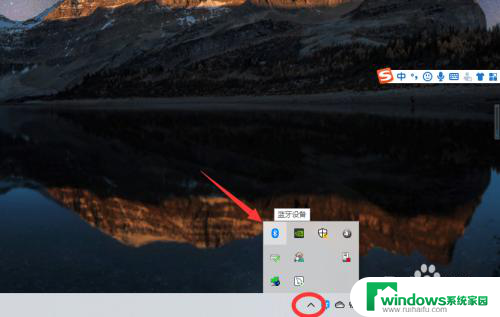蓝牙耳机连接上电脑了但是没声音 Win10蓝牙耳机连接后没有声音怎么办
更新时间:2023-11-23 08:57:30作者:jiang
蓝牙耳机连接上电脑了但是没声音,现如今蓝牙耳机成为了我们生活中不可或缺的一部分,有时候当我们将蓝牙耳机成功连接到电脑上后却发现没有声音,这无疑会让人感到困惑和失望。尤其对于使用Win10系统的用户来说,面对这个问题可能会更加无措。当Win10蓝牙耳机连接上电脑后却没有声音时,我们应该如何解决呢?下面将为大家介绍几种可能的解决方法。
操作方法:
1打开控制面板,进入设备和打印机。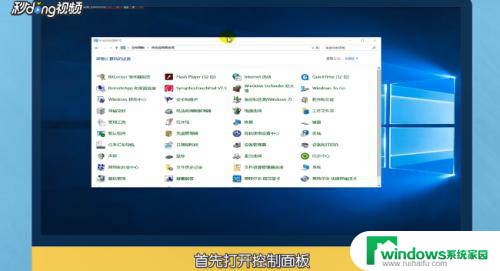 2选择已经连接的蓝牙耳机或者音箱设备,右键点击“设备”进入属性,查看服务中的蓝牙服务是否已经开启。
2选择已经连接的蓝牙耳机或者音箱设备,右键点击“设备”进入属性,查看服务中的蓝牙服务是否已经开启。 3全部开启后点击“确定”即可,点击下方音量设置。点击扬声器耳机,将其切换到已连接的蓝牙设备,也可适当调整设备音量到合适位置。
3全部开启后点击“确定”即可,点击下方音量设置。点击扬声器耳机,将其切换到已连接的蓝牙设备,也可适当调整设备音量到合适位置。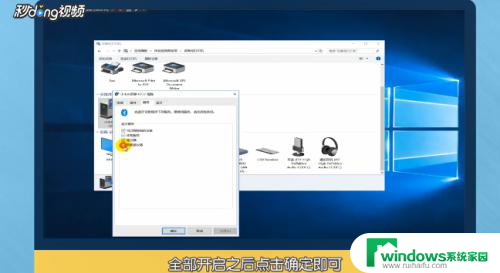 4总结如下。
4总结如下。
以上就是蓝牙耳机连接上电脑但是没声音的全部内容,有遇到相同问题的用户可参考本文中介绍的步骤来进行修复,希望能够对大家有所帮助。